SAP CCA - Создание МВЗ
В этой главе мы узнаем, как создать Центр затрат.
Step 1 - Для создания центра затрат вы можете использовать T-code: KS01.
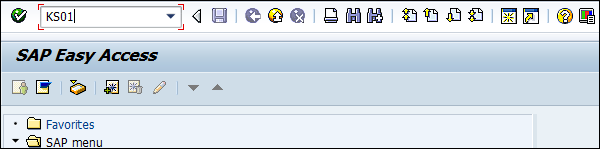
Step 2 - Войдите в область управления на следующем экране и щелкните значок галочки.
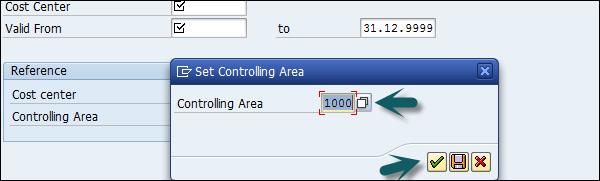
Step 3- Откроется новое окно. Введите следующие данные и нажмитеMaster Data.
- Номер нового МВЗ.
- Сроки действия нового МВЗ. Вы также можете создать новое МВЗ со ссылкой.
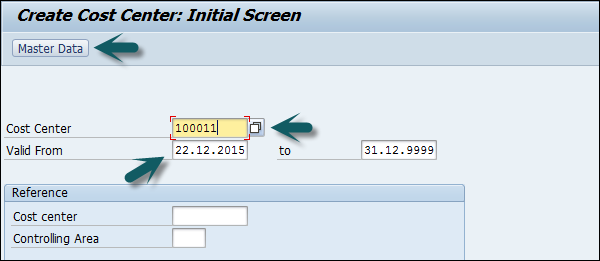
Step 4- Как только вы щелкнете по основным данным, откроется новое окно. Введите следующие данные на вкладке основных данных -
- Введите название нового МВЗ
- Введите описание нового МВЗ
- Введите пользователя и ответственное лицо
- Категория МВЗ
- Область иерархии
- Код компании
- Центр прибыли
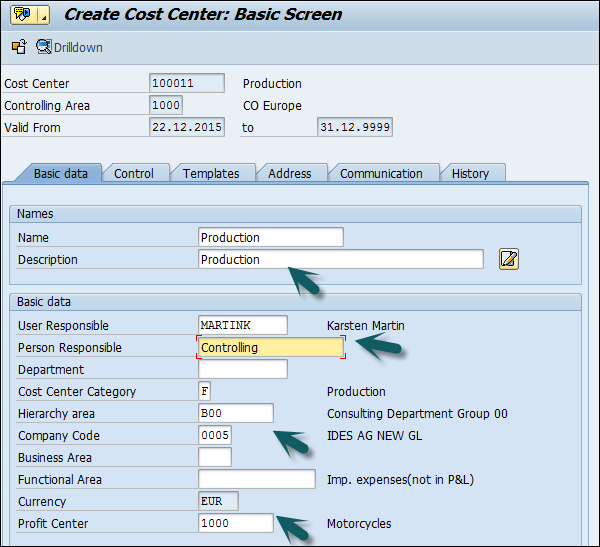
Step 5 - Затем на вкладке «Контроль» выберите правильные индикаторы.
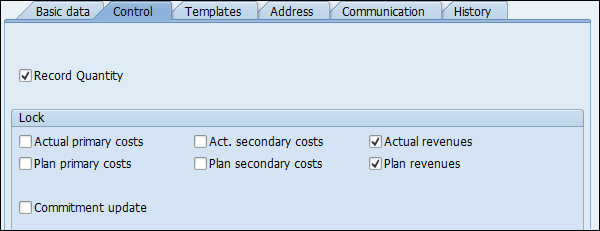
Step 6 - Щелкните значок сохранения вверху.
